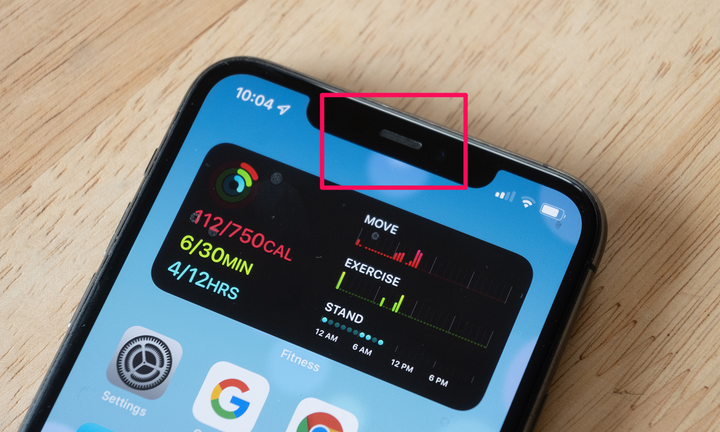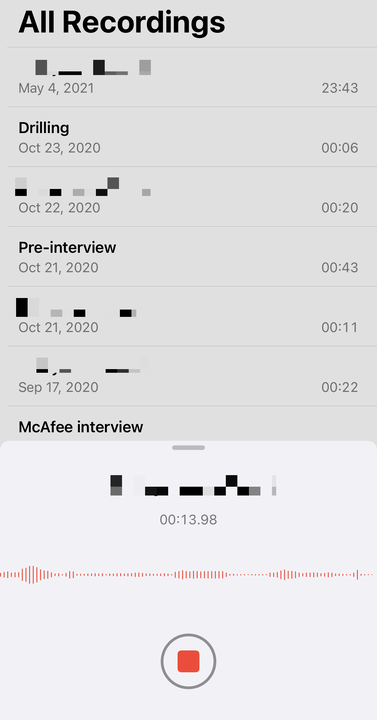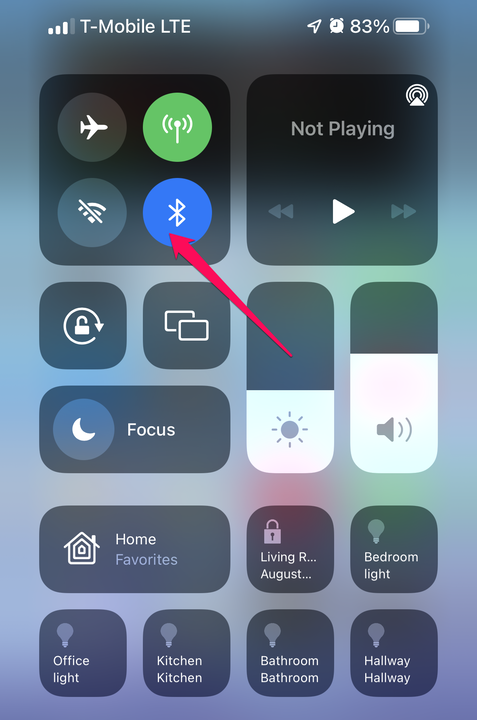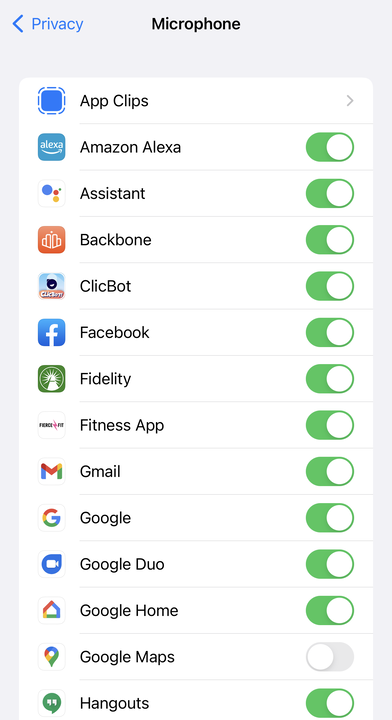Mikrofon iPhone’a nie działa? 5 sposobów rozwiązywania problemów
- Jeśli Twój mikrofon iPhone'a nie działa, możesz podjąć kroki, aby rozwiązać problem.
- Twój iPhone ma trzy mikrofony, więc upewnij się, że wszystkie trzy nie są w żaden sposób zablokowane lub zasłonięte.
- Powinieneś także przetestować swój mikrofon, odłączyć inne urządzenia audio i upewnić się, że wszystkie aplikacje mają uprawnienia do korzystania z mikrofonu w Ustawieniach.
Mikrofon w Twoim iPhonie robi dużo. Jest to oczywiście niezbędne do rozmów telefonicznych i FaceTime, ale dodatkowo wiele aplikacji polega na mikrofonie do nagrywania dźwięku lub nasłuchiwania poleceń. Siri potrzebuje mikrofonu, żeby Cię słyszeć. Jeśli mikrofon w ogóle nie działa — lub rejestrowany dźwięk jest przytłumiony, zamazany lub niewyraźny — może to prowadzić do frustracji. Oto najczęstsze metody, które możesz zastosować, aby rozwiązać problemy z niedziałającym mikrofonem iPhone'a.
Upewnij się, że mikrofony są wolne od wszelkich blokad
Prostokątny mikrofon w górnej części iPhone'a służy do rozmów przez zestaw głośnomówiący.
Dave Johnson
Mikrofony Twojego iPhone'a mogą z łatwością zostać częściowo lub całkowicie zablokowane przez różnego rodzaju rzeczy, w tym brud, kurz i kłaczki z kieszeni, a także etui na telefon i ochraniacze ekranu. Twój iPhone powinien mieć trzy mikrofony, więc sprawdź każdy z nich pod kątem ewentualnej blokady. W razie potrzeby zdejmij etui lub osłonę ekranu, jeśli przeszkadza.
Nie wiesz, gdzie są wszystkie mikrofony? Powinieneś mieć jedną na dole telefonu (poszukaj serii małych otworów), jedną na górze w wycięciu (jest to długie, prostokątne wycięcie), a trzecia znajduje się z tyłu telefonu — mała szpilka -wymiarowy otwór w pobliżu obiektywów aparatu.
Przetestuj mikrofon
Możesz użyć aplikacji Notatki głosowe i Aparat, aby sprawdzić, jak dobrze działają Twoje mikrofony.
Dave Johnson
Mikrofony można łatwo przetestować, aby sprawdzić, czy działają normalnie:
- Przetestuj mikrofon pod kątem połączeń telefonicznych. Uruchom aplikację Notatki głosowe i nagraj krótką notatkę, mówiącą do mikrofonu na dole. Odtwórz go i zobacz, czy brzmi wyraźnie.
- Przetestuj mikrofon zestawu głośnomówiącego. Uruchom aplikację Aparat i nagraj wideo, mówiąc do mikrofonu na górze iPhone'a. Odtwórz go i zobacz, czy brzmi wyraźnie.
Jeśli dźwięk jest niewyraźny, prawdopodobnie masz problem sprzętowy z iPhonem, więc skontaktuj się z obsługą klienta Apple, aby uzyskać dodatkową usługę.
Odłącz wszelkie akcesoria audio
Wyłącz Bluetooth, aby sprawdzić, czy telefon jest nadal połączony bezprzewodowo z innym urządzeniem audio.
Dave Johnson
Możliwe, że Twój iPhone próbuje użyć mikrofonu w akcesorium, takim jak słuchawki, wkładki douszne lub przenośny głośnik, a nie mikrofon wbudowany w iPhone'a, i dlatego dźwięk jest odległy lub stłumiony. Najprostszym sposobem na wyeliminowanie tej możliwości jest upewnienie się, że żadne akcesoria nie są podłączone do iPhone'a i wyłączenie Bluetooth
. Pociągnij w dół Centrum sterowania z górnej części ekranu, a następnie stuknij ikonę Bluetooth, aby tymczasowo wyłączyć radio Bluetooth na iPhonie.
Uruchom ponownie telefon
IPhone to mały komputer i można rozwiązać wiele kłopotliwych usterek na dowolnym komputerze, wyłączając go i ponownie włączając. To usunie wszelkie uszkodzone dane lub wadliwe oprogramowanie, które może powodować nieprawidłowe działanie mikrofonu. Uruchom ponownie iPhone'a, a następnie ponownie przetestuj swój mikrofon.
Upewnij się, że Twoja aplikacja ma uprawnienia
Sprawdź, czy używana aplikacja ma uprawnienia do korzystania z mikrofonu.
Jeśli mikrofon działa ogólnie i wydaje się, że stanowi problem tylko w określonej aplikacji, możliwe, że aplikacja nie ma uprawnień do korzystania z mikrofonu. Możesz rozwiązać ten problem, wybierając aplikację Ustawienia, a następnie stukając Prywatność. Kliknij Mikrofon. Przewiń listę aplikacji i upewnij się, że każda aplikacja, która potrzebuje mikrofonu, ma uprawnienia, przesuwając odpowiedni przycisk w prawo.